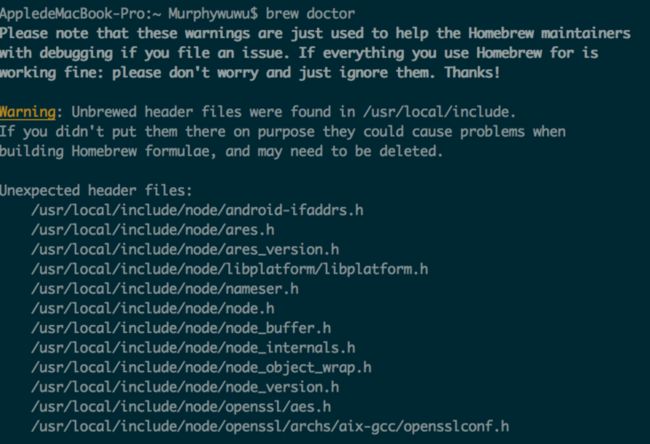Homebrew
Homebrew是包安装工具可以让你安装和更新程序变得更方便,而os x系统默认的包管理工具是Macports,Macports的工作方式和Homebrew类似,都是下载源码然后在本地编译,它安装时依靠本地(确切的说是/opt/local这个文件内)所存在的包进行编译安装,至于系统内存不存在相同的东西,它不关注,这也导致了一个问题,会给系统产生过多的冗余文件。Homebrew的出现解决了这一问题,只要系统已经有了包,那么homebrew就不会在安装了。而且homebrew的管理也是很强大的,所有的包都安装在/user/local/下面并且使用Ruby定义软件包安装配置(叫做formula),定制非常简单。
在安装Homebrew之前,需要将 Xcode Command Line Tools 安装完成,这样你就可以使用基于 Xcode Command Line Tools 编译的 Homebrew。
1. Xcode Command Line Tools 安装
整个苹果系统的开发环境基础便是Xcode Command Line Tools,注意这个与Xcode的区别,Xcode Command Line Tools是开发环境的命令集,Xcode是苹果的IDE,安装其中之一并不意味这另一个也被安装。在终端执行下列命令安装Xcode Command Line Tools。
xcode-select --install2. Homebrew 安装
在终端下执行以下命令
ruby -e "$(curl -fsSL https://raw.githubusercontent.com/Homebrew/install/master/install)"通过下列命令将/usr/local/bin添加至$PATH环境变量中
echo 'export PATH="/usr/local/bin:$PATH"' >> ~/.bash_profile安装完成后执行brew doctor,若显示如下则安装成功
在我第一次使用此命令时,出现如下错误
原因及解决方案:
原因在于我没有用homebrew安装node,导致了homebrew的抱怨,要解决这个问题依次输入以下命令后用homebrew安装node便可以解决
sudo npm uninstall npm -g
sudo rm -rf /usr/local/lib/node /usr/local/lib/node_modules /var/db/receipts/org.nodejs.*
sudo rm -rf /usr/local/include/node /Users/$USER/.npm
sudo rm /usr/local/bin/node
sudo rm /usr/local/share/man/man1/node.1
sudo rm /usr/local/lib/dtrace/node.d安装完成后,Homwbrew 会将本地 /usr/local 初始化为 git 的工作树,并将目录所有者变更为当前所操作的用户,将来brew的相关操作不需要sudo。
3. Homebrew 常用命令
brew install [package]:安装包brew uninstall [package]:卸载包brew outdated:列出过时的软件brew upgrade:更新过时的软件(全部或指定)brew update:升级homebrew在服务器端上的包目录brew list:列出所有安装的包brew clean up:清理旧版本缓存brew info:安装包信息检索
brew update is for updating Homebrew, brew upgrade is for updating installed software
4. 利用 Homebrew 安装常用包
brew install nodebrew install python3brew install wget
你也可以输入brew search来寻找需要安装的包,或者在这里查找searchbrew
5. Homebrew Cask
Homebrew Cask可以优雅、简单、快速的安装和管理 OS X 图形界面程序,比如 Google Chrome 和 Dropbox。运行以下命令进行安装
brew tap caskroom/cask // 添加 Github 上的 caskroom/cask 库
brew install brew-cask // 安装 brew-cask推荐安装程序:
brew cask install alfred
brew cask install appcleaner
brew cask install cheatsheet`: 显示当前程序的快捷键列表,默认快捷键是长按command键同样的你也可以通过输入brew cask search来寻找需要安装的app,或者在这里查找caskroom。
iTerm2
iTerm2 是 Mac OS 下一个牛逼的终端。
安装
brew cask install iterm2常用快捷键
command+shif+h:弹出历史记录窗口command+/:高亮当前鼠标位置command+;:自动补全命令command+f:全文查找功能,输入要查找的内容,即可在当前命令行页面查找并高亮显示command+shif+s:保存当前窗口快照command+opt+b:快照回放
设置
zsh 和 oh-my-zsh
zsh也是shell的一种,通过输入下面的命令可以查看你的系统中提供了几种shell
cat /etc/shells显示如下
可见系统中提供了6中shell,OS X默认的shell是bash
使用zsh的理由:使用zsh的9个理由
将zsh设为默认的shell:输入chsh -s /bin/zsh命令,然后重启iTerm2,zsh就已经被配置成默认shell了
oh-my-zsh
安装oh-my-zsh
oh-my-zsh的发布页面oh-my-zsh,安装配置方式都在这上面。我是通过wget进行的安装
wget --no-check-certificate http://install.ohmyz.sh -O - | shzsh配置
1.主题配置
zsh的配置几乎都在~/.zshrc下面,用编辑器打开文件,你会看到很多选项,建议你感觉自己的需求进行配置,不懂得可以查询文档。这里我只说一下主题的配置。在~/.oh-my-zsh/themes存在各式各样的主题文件,每个主题的样子你可以通过这个网址进行查看,选好样式后,在.zshrc中的ZSH_THEME设置成你所选用的主题。重启iTerm2,便可以看到相应的效果。这里要注意不要使用Mac默认编辑器打开.zshrc进行编辑,最好使用你自己平常使用的编辑器如sublime text,不然容易出现错误,因为Mac自带的编辑器在保存时引号会自动识别成中文式的,输入以下命令便可通过Sublime text打开配置文件。
open ~/.zshrc -a /Applications/Sublime\ Text.app2.插件配置及使用